高效处理表格数据:五大实用技巧助您快速标记关键信息!日常工作中,表格数据处理是不可避免的,如何快速标记和对比重要数据呢?本文分享五个实用技巧,助您高效完成数据分析。
1. 快速筛选不符合条件的数据
需要找出业绩低于2500的数据?无需逐行查找!使用数据验证功能,轻松圈出目标数据。 具体操作:打开“数据验证”,选择“整数”类型,“大于或等于”条件,输入2500,最后点击“圈释无效数据”,即可快速选中所有低于2500的数据。
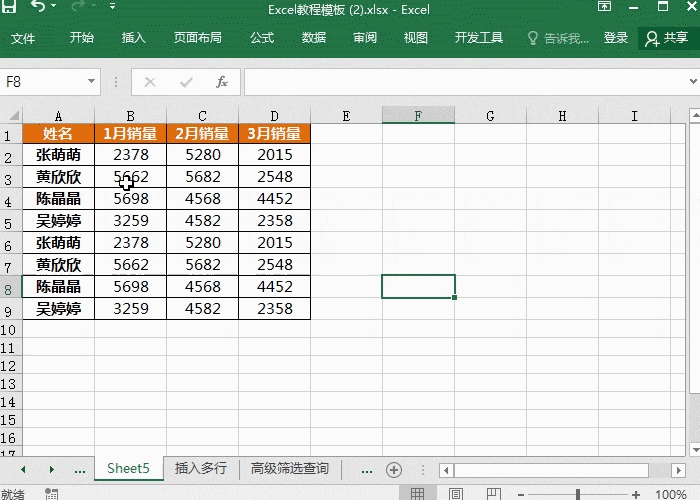
2. 一键删除重复数据
表格录入过程中,难免出现重复数据。利用“删除重复项”功能,一键清除重复信息,提高数据准确性。 操作方法:在“数据”选项卡中,找到并点击“删除重复项”即可。
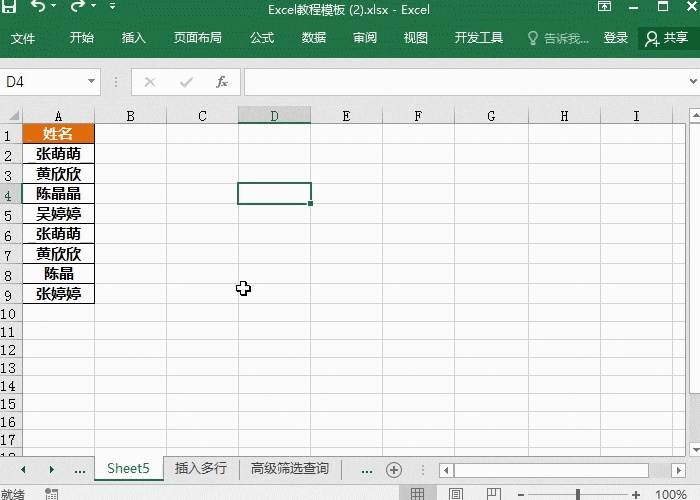
3. 精准查找自定义数据
查找特定数据不再需要大海捞针!利用Excel的查找功能,快速定位目标数据。


对于一个刚进入PHP 开发大门的程序员,最需要的就是一本实用的开发参考书,而不仅仅是各种快速入门的only hello wold。在开发的时候,也要注意到许多技巧和一些“潜规则”。PHP是一门很简单的脚本语言,但是用好它,也要下功夫的。同时,由于PHP 的特性,我一再强调,最NB 的PHP 程序员都不是搞PHP 的。为什么呢?因为PHP 作为一种胶水语言,用于粘合后端 数据库和前端页面,更多需
 387
387

4. 使用条件格式,标记相同数据不同颜色
通过自定义单元格格式,可以为特定数据设置不同的颜色标记。例如,将3500标记为红色,2500标记为绿色,只需在自定义格式中输入:[红色][=3500];[绿色][=2500];0
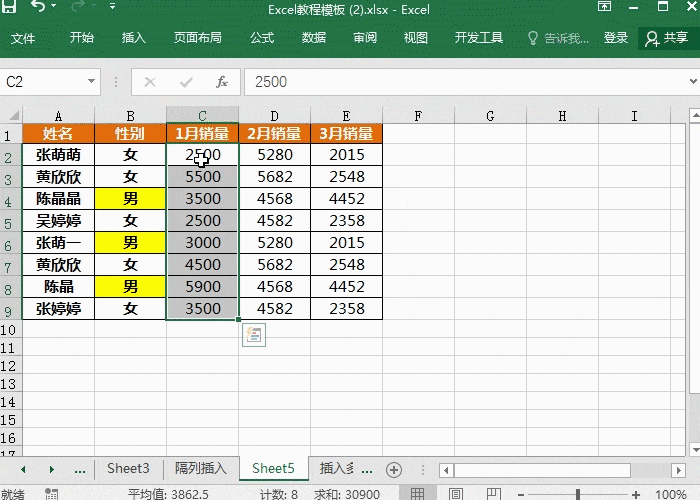
5. 自定义数据范围,标记不同颜色
同样利用自定义单元格格式,可以设置数据范围的颜色标记。例如,大于4800显示红色,小于4800显示蓝色,则在自定义格式中输入:[红色][>4800];[蓝色];

掌握以上技巧,您将能够更高效地处理表格数据,节省时间,提高工作效率!
以上就是Excel实用小技巧,快速标记重要数据的详细内容,更多请关注php中文网其它相关文章!

每个人都需要一台速度更快、更稳定的 PC。随着时间的推移,垃圾文件、旧注册表数据和不必要的后台进程会占用资源并降低性能。幸运的是,许多工具可以让 Windows 保持平稳运行。

Copyright 2014-2025 https://www.php.cn/ All Rights Reserved | php.cn | 湘ICP备2023035733号